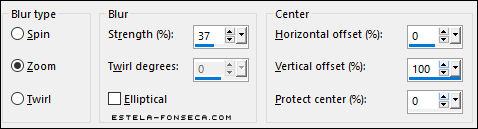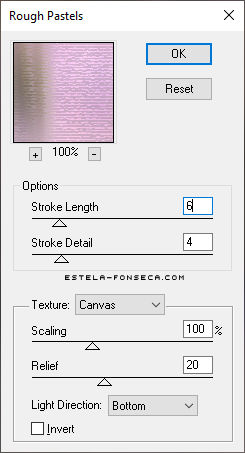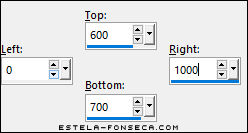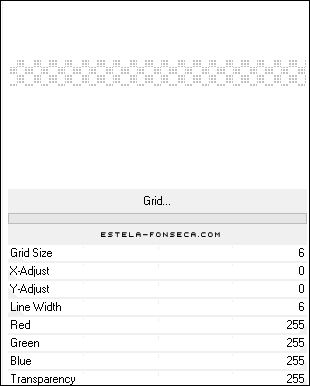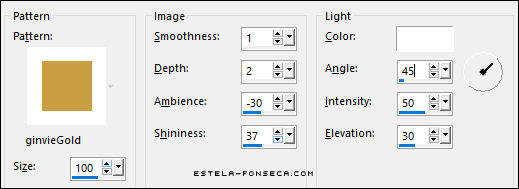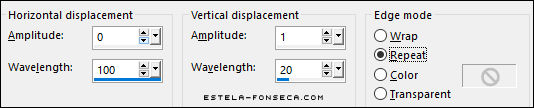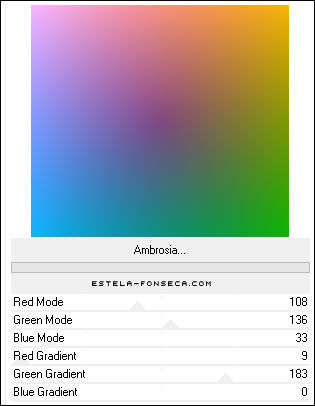|
INVIERNOTutorial de ©Luz Cristina , link do original no banner abaixo: Traduzido com o Corel PaintShop Pro 2021 Ultimate.
Invierno VM Toolbox Filters Factory Gallery "M" FM Tile Tools Selections / Select All Selections / Select None Layers / New Raster Layer 7- Selection Tool (S) / Custom Selection Selections / Select None 9- Layers / Duplicate Layers / Merge / Merge Down 11- Feche o "olho" da layer «Raster 1» Dê um Clique com a varinha mágica na parte vazia entre as barras 12- Effects / Plugins / VM Toolbox / grid
13- Effects / Texture Effects / Sculpture: pattern gold
14- Effects / Plugins / FM Tile Tools / Saturation Emboss Selections / Select None Abra o olho da layer «Raster 1» 15- Effects / Distortion Effects / Wave
17- Effects / 3D Effects / Drop Shadow: -9 /16 /80 /50 /
Cor #000000 19- Copie e Cole como nova layer no seu trabalho Image / Mirror / Mirror Horizontal 20- Image / Resize /120% ... Resize All Layers ... Desmarcado Posicione
22- Abra o «Texto» Copie e Cole como nova layer... layers / Arrange / Bring to top Posicione como no exemplo Effects / 3D Effects / Drop Shadow: -9 /16 /80 /50 / Cor #000000 24- Ative a Layer «Raster 1» Layers / Duplicate Layers / Arrange / Move Down 25- Effects / Plugins / Filters Unlimited 2.0 / Filters Factory Gallery M / Ambrosia / Default
Opacidade / 70% 26- Ative a Layer «Raster 1» Blend Mode / Hard Light (ou outro que prefiras) 27- Ative a Layer «Raster 3» Effects / Plugins / FM Tile Tools / Saturation Emboss 28- Image / Add Borders / Symmetric Marcado / 5 Pixels cor #5b4f47 Image / Add Borders / Symmetric Marcado / 2 Pixels cor #c99ac9 Image / Add Borders / Symmetric Marcado / 55 Pixels cor #5b4f47 Ative a Varinha Mágica e selecione esta borda 29- Effects / Plugins / Filters Unlimited 2.0 / Simple / Top Botom Wrap 32- Image / Resize / 85%... Resize All Layers ... Marcado! Assine seu trabalho e Salve como arquivo JPG.
Versão com tube de Alies (Personagem) Misted LF:
©Tutorial traduzido por Estela Fonseca
em: 14/12/2022. |